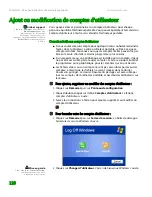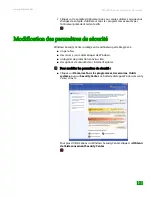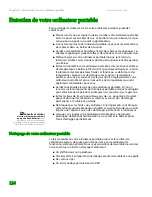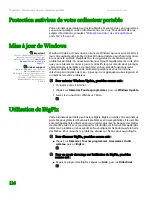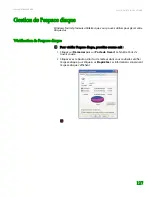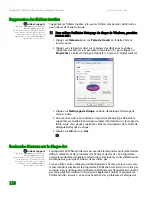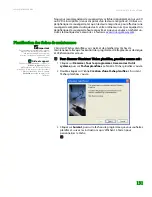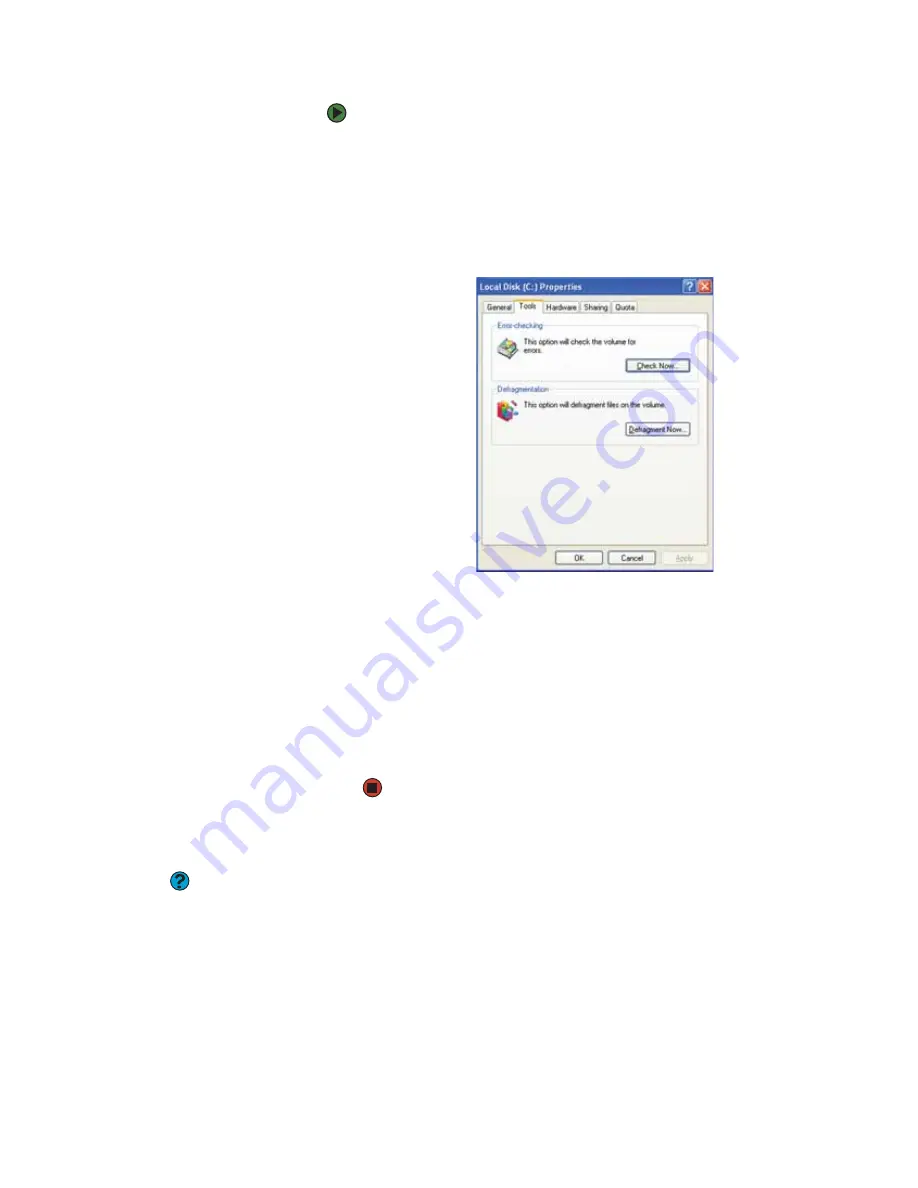
Gestion de l'espace disque
www.gateway.com
129
Pour rechercher des erreurs sur le disque dur, procédez comme suit :
1
Cliquez sur
Démarrer
puis sur
Poste de travail
. La fenêtre
Poste de
travail
s'ouvre.
2
Cliquez avec le bouton droit sur le disque dur sur lequel vous souhaitez
rechercher des erreurs, par exemple Disque local (C:), puis cliquez sur
Propriétés
. La boîte de dialogue
Propriétés
s'ouvre.
3
Cliquez sur l'onglet
Outils
.
4
Cliquez sur
Vérifier maintenant
.
5
Cliquez sur les options que vous souhaitez utiliser, puis sur
Démarrer
. Pour
obtenir de l'aide, appuyez sur
F1
. Windows recherche les erreurs sur le
disque dur. Cette procédure peut prendre plusieurs minutes. Une fois que
la recherche d'erreurs sur le disque dur est terminée, Windows présente
un résumé des problèmes trouvés.
6
Corrigez les problèmes trouvés en suivant les instructions qui s'affichent
à l'écran.
7
Cliquez sur
OK
.
Défragmentation du disque dur
Aide et support
Cliquez sur
Démarrer
, puis cliquez sur
Aide et support
pour plus
d'informations sur la défragmentation
du disque dur. Tapez le mot clé
défragmentation
dans le champ
Rechercher
et cliquez ensuite sur
la flèche.
Lorsque Windows traite les fichiers, il lui arrive de diviser les informations des
fichiers en plusieurs morceaux et de les stocker à différents endroits du disque
dur. Ce processus, appelé
fragmentation
, est normal. Pour que l'ordinateur
portable puisse utiliser un fichier, Windows doit rechercher les morceaux du
fichier et les rassembler. Ce processus affecte les performances du disque dur.
Le programme Défragmenteur de disque organise les données du lecteur afin
que chaque fichier soit stocké dans une seule unité plutôt qu'en plusieurs
morceaux éparpillés sur différentes zones du lecteur. La défragmentation des
informations stockées sur le lecteur peut améliorer les performances du
disque dur.
Содержание MX6025h
Страница 1: ...Manuel de l utilisateur Ordinateur Gateway ...
Страница 8: ...CHAPITRE 1 1 Obtenir de l aide Site Web de Gateway Aide et support BigFix Aide en ligne ...
Страница 33: ...Chapitre 2 Utilisation de Windows XP www gateway com 26 ...
Страница 45: ...Chapitre 3 Récupération du système www gateway com 38 ...
Страница 69: ...Chapitre 6 Connexion des périphériques www gateway com 62 ...
Страница 105: ...Chapitre 9 Réseau sans fil www gateway com 98 ...
Страница 115: ...Chapitre 10 Envoi et réception de télécopies www gateway com 108 ...
Страница 129: ...Chapitre 11 Personnalisation de votre ordinateur portable www gateway com 122 ...
Страница 143: ...Chapitre 12 Maintenance de votre ordinateur portable www gateway com 136 ...
Страница 149: ...Chapitre 13 Voyager avec votre ordinateur portable www gateway com 142 ...
Страница 150: ...CHAPITRE 14 143 Dépannage Directives de sécurité Premières étapes Dépannage Support par téléphone ...
Страница 173: ...Chapitre 14 Dépannage www gateway com 166 ...
Страница 184: ...8511135 MAN GW GEN NB USR GDE FR R1 ...